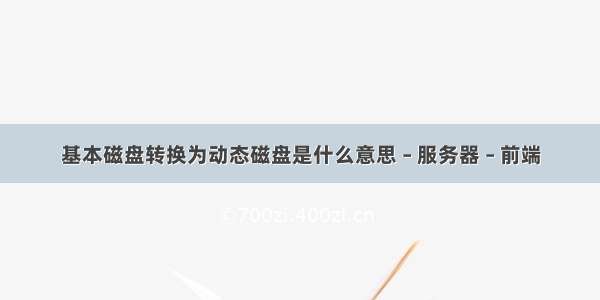原文摘自:/chundaizi/article/details/6038096 动态磁盘是window xp后才岀现的window专有的格式,其他系统可能无法识别,只在window里面好像的话没什么关系.而且 ,基本盘转换为动态盘可以,但从动态盘转基本盘就很难(甚至完全不行,只能全格重装)。所以,使用以下方法需要慎重考虑。其实,很多分区工具都可以解决分盘的问题,没必要冒险,下面这个只是提供给想尝试新技术的人。
WIN7 转换为动态磁盘(管理工具下无法新建分区的解决方案)----------
问题:1.在管理工具下新建磁盘分区 提示 空间不足 (其实空闲空间很多) 2.如何实现跨盘符合并分区
解决办法:将硬盘改为动态磁盘
方法:
分区时"磁盘上没有足够的空间完成此操作"的解决方法
在 新的预装windows 7的品牌机上,工作人员一般将磁盘分为C、D两个分区。但往往造成C盘有很大一部分的空间没办法分出来,而分出来的部分空间又不能和后面的磁盘合并,甚至 出现无法新建简单卷的操作,即点击格式化按钮后,弹出"磁盘上没有足够的空间完成此操作"的对话框。这个问题也可能出现在Vista或者XP上,现解决方 法如下:
1.Windows键+R,打开运行对话框,键入:diskpart
进入Windows 自带的磁盘管理程序进入DOS窗口:DISKPART>
2.键入: list disk 选择查看该电脑下已连接的硬盘,会显示如下:
磁盘 ### 状态 大小 可用 Dyn Gpt
-------- ---------- ------- ------- --- ---
磁盘 0 联机 112 GB 29 GB
3.键入:select disk 0 这时注意你要键入分哪个硬盘的区,如果只有1个就直接键入select disk 0,会显示如下:
磁盘 0 现在是所选磁盘
4.键入:conver dynamic 使该硬盘变成动态状态!这个最关键了,按回车后去Windows那个分区管理界面会看到原来的绿色、蓝色分会变成棕色 。
5.在Windows那个分区管理界面按你原来的正常操作就可正常分区了。
用此方法转换后的磁盘,再利用系统自带的磁盘管理工具进行扩展卷等操作。特别是在windows7中,磁盘经过此转换后可进行诸如垮盘符合并分区,避免下载第三方的分区软件的麻烦。